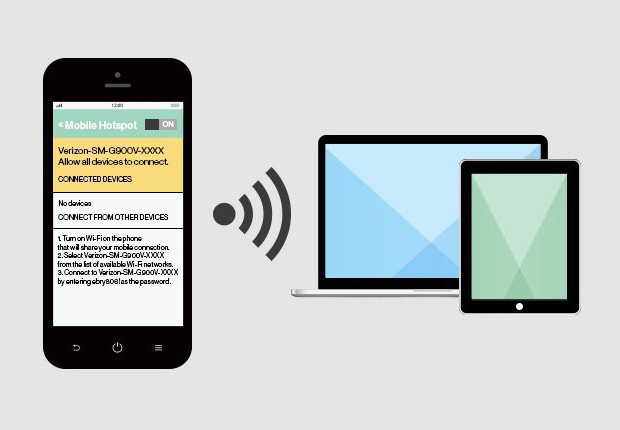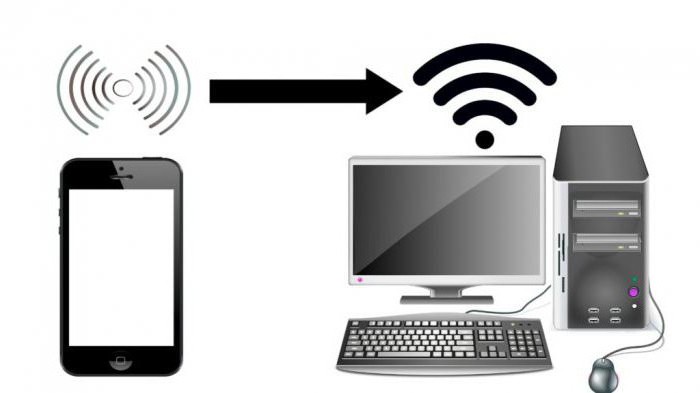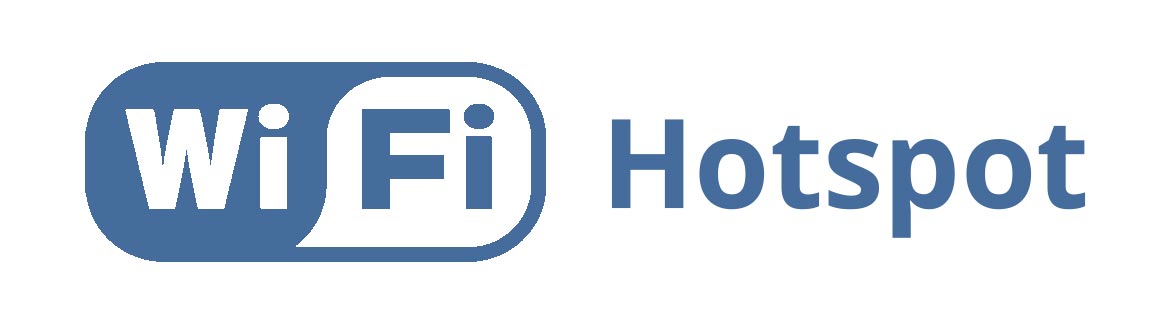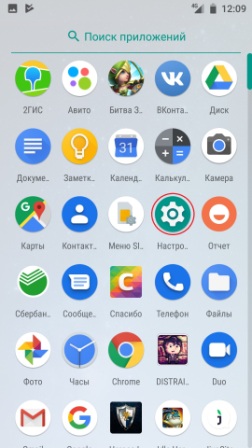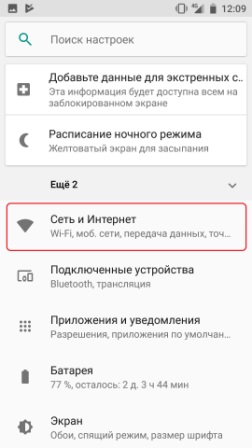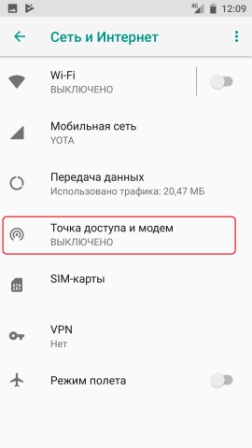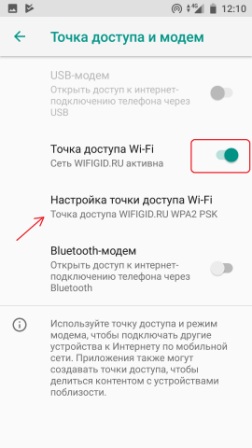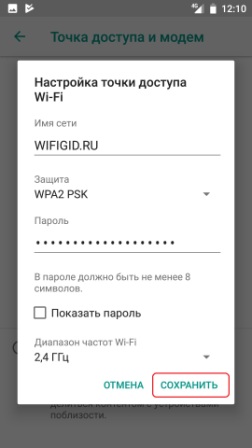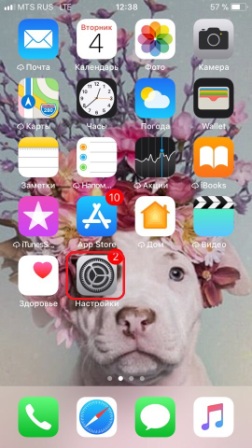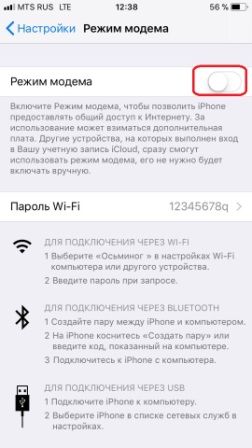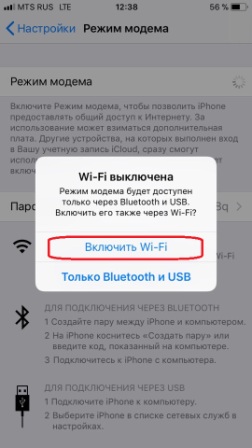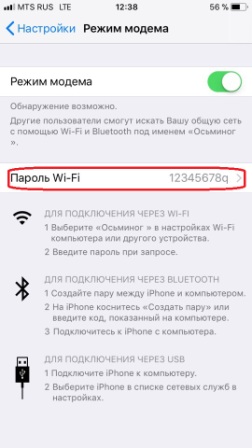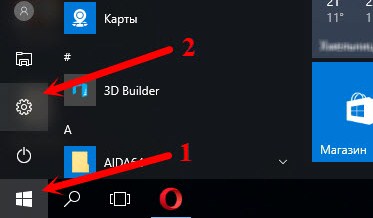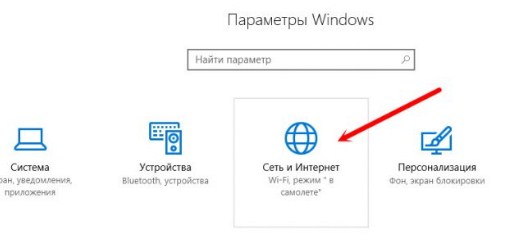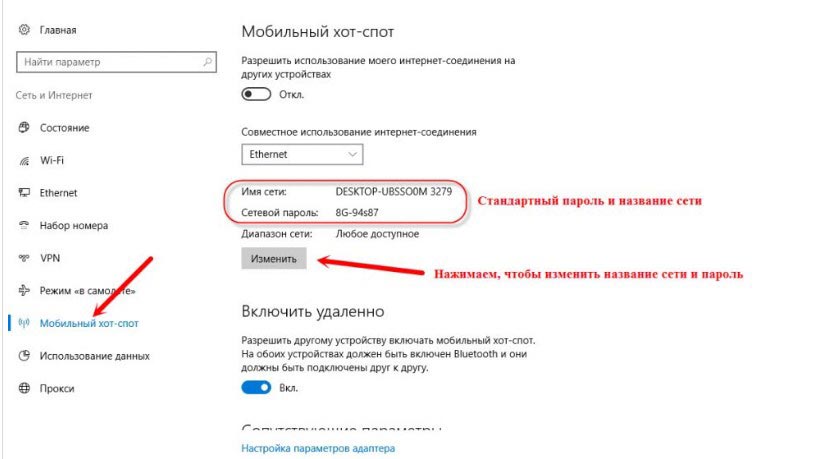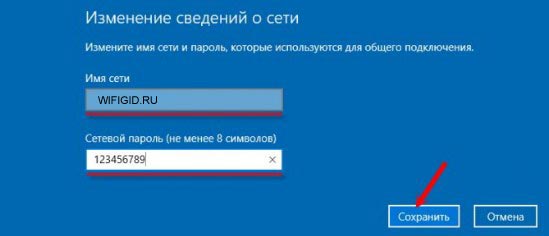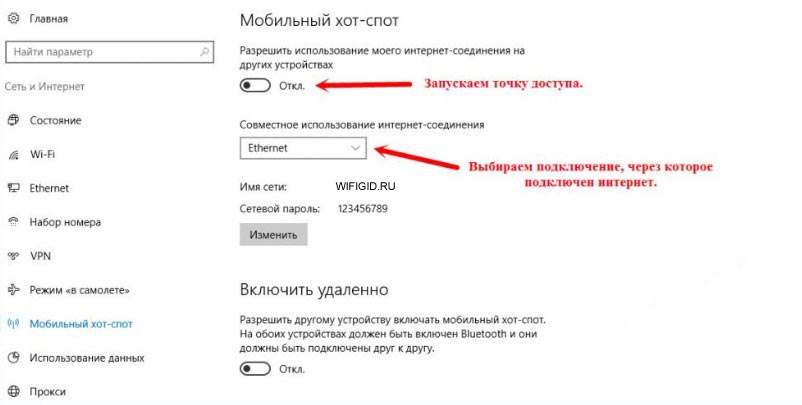- Что такое Хот-Спот и как им правильно пользоваться?
- Что такое Хот-Спот?
- Что за функция «Хот-Спот» в мобильном телефоне?
- Преимущества
- Недостатки
- Как включить Wi-Fi HotSpot?
- Что такое Хот-спот (Hotspot) и как раздать интернет с телефона?
- Как он работает?
- Разновидности
- Более подробно про мобильный
- Настройка
- Android
- IPhone, IPad с iOS
- Windows 10
- Другие версии Windows
- Wi-Fi hotspot на андроиде
- Подробнее о настройке хот-спота
- Приложения для работы
Что такое Хот-Спот и как им правильно пользоваться?
Термин «Хот-Спот» современен, и его смысл известен людям, связанным с интернетом, IT-сферой, электроникой. Но обычные пользователи тоже хотят знать, что такое Хот-Спот. Такое словосочетание они часто встречают в своем мобильном телефоне.
Что такое Хот-Спот?
В переводе с английского Hot Spot означает «горячая точка». Такой дословный перевод ни о чем не говорит, поэтому данный термин требует пояснения. Так вот, Хот-Спот Wi-Fi – это место, где можно подключиться к интернету посредством Wi-Fi интерфейса. Например, приходите вы в кафе, пьете кофе и в своем мобильном телефоне читаете последние новости, общаетесь в социальных сетях или публикуете новые фотографии. Это значит, что в данном кафе есть Hot Spot, то есть горячая точка. Но в данном случае нас интересует функционал телефона.
Что за функция «Хот-Спот» в мобильном телефоне?
Если обычной точкой доступа в том же кафе является Wi-Fi-роутер, то в телефоне таким устройством является он сам. То есть, данный функционал позволяет сделать из обычного мобильного телефона горячую точку, которая будет обеспечивать доступ к интернету другим пользователям. Иными словами, смартфон с функцией Hot Spot сможет раздавать интернет на другие устройства.
Преимущества
Представьте себе ситуацию: вы сидите со своими друзьями в кафешке, и только у вас одного есть доступ к 3g/4g интернету, а у ваших друзей его нет по любой причине. Они ведь тоже хотят зайти в свою социальную сеть, например. И если на вашем телефоне есть функция Hot Spot, то вы из своего мобильника сможете сделать точку доступа.
Ваш 3g/4g интернет будет раздаваться по Wi-Fi вашим друзьям, в результате чего он будет доступен всем. По сути, ваши друзья будут пользоваться вашим 3g/4g интернетом.
Также функция создания из телефона точки доступа исключает необходимость покупать 3g/4g-модем для компьютера. Если в каком-нибудь загородном доме у вас нет интернета на компьютере или ноутбуке, но доступна GSM-сеть на смартфоне, то вы можете подключиться к интернету с помощью телефона и раздавать его по Wi-Fi или через кабель. Так вы сможете обеспечить доступ к Сети на стационарном компьютере или ноутбуке.
Недостатки
Главный минус – это падение скорости. И снова пример: если стандартно скорость вашего интернет-соединения равна 2 Мбит/сек, то при раздаче доступа другому пользователю скорость поделится на двоих. Теперь при загрузке данных скорость будет составлять 1 Мбит. Если к вашему смартфону подключатся и другие пользователи, то скорость еще больше упадет. Конечно, это все очень приблизительно, но в теории это работает именно так.
Чем больше устройств будет подключено к вашему интернет-каналу, тем медленнее будет интернет. А если пропускная способность интернета и без того небольшая, то использовать Хот-Спот будет невыносимо.
Еще один недостаток – тарификация трафика. У многих операторов связи есть тариф, при котором абонент должен оплачивать каждый загруженный мегабайт. Стоимость может увеличиваться при превышении допустимого объема. Поэтому при раздаче интернета Хот-Спот Wi-Fi стоит помнить о том, что подключенные пользователи могут загружать большие объемы трафика. А платить за него придется вам или тому, что этот интернет раздает. Конечно, при безлимитном тарифе этого недостатка не существует.
Как включить Wi-Fi HotSpot?
В зависимости от модели телефона и операционной системы включается данная функция по-разному. На ОС Android это выглядит приблизительно так:
- Убедитесь, что смартфон подключен к интернету посредством 3g/4g или EDGE.
- Заходите в основное меню своего смартфона.
- Нажимаете на иконку Wi-Fi Hotspot. По-русски там может быть написано «Точка доступа».
- В некоторых телефонах после нажатия может быть выведено небольшое сообщение о том, что такое Хот-Спот. Читайте и жмите ОК.
- Перед вами появятся настройки. Там нужно ввести наименование точки доступа (SSID). Это название Wi-Fi подключения. Можете просто ввести свое имя или модель телефона. Также нужно выбрать метод шифрования. Выбирайте WPA2 (AES). Далее устанавливаем пароль для подключения к вашей точке доступа. Это должно быть 8 символов. Придумайте любой пароль. Это могут быть все единички.
- Устанавливайте галочку «Активировать точку доступа».
Теперь другие пользователи смогут подключиться к вашему смартфону и использовать ваш интернет. Они найдут ваш телефон по наименованию Wi-Fi и подключатся, введя пароль, который вы ранее установили. Теперь вы знаете, что такое Хот-Спот и как им правильно пользоваться.
Источник
Что такое Хот-спот (Hotspot) и как раздать интернет с телефона?
Данное название имеет достаточно много определений, и вы сейчас поймете почему. Давайте сначала разберёмся – что такое хот-спот? Хот-спот или по английский Hot-Spot состоит из двух слов. Первое слово обозначает – «горячий», а второе – «точка». Вот и выходит «Горячая точка». Тут у обычного человека сразу начинается путаница, ведь этим названием можно обозвать всё что угодно. И он будет прав! – Ведь значение этого слова зависит от контекста, и где оно встречается.
На сегодняшний момент двадцать первого века это слово чаще используется в беспроводных сетях. Wi-Fi Хот-спот (HotSpot) – если говорить обычным языком, то это стандартная точка доступа, которая раздаёт WiFi. Но подробнее об этом я расскажу чуть ниже в статье.
Как он работает?
На самом деле ничего сложного нет. Давайте разберём работу этого устройства по шагам.
- Сначала устройство получает извне интернет пакеты. То есть он подключен к глобальной сети интернет. Доступ к которой предоставляет провайдер. Подключиться он может разными способами, как по проводу, так и по воздуху.
- На устройстве настроена вай-фай сеть. К ней можно подключить любые аппараты с Wi-Fi модулем: ноутбуки, телефоны, планшеты, телевизор и т.д. В настройках есть ключ, с помощью которого и подключается внешнее устройство.
- После коннекта, подключившийся клиент может иметь доступ как к интернету, так и к локальной сети Wi-Fi.
Многие путают вайфай и интернет, но это разные вещи. Дело в том, что Хот-пот может существовать и без интернета, я просто его ввёл в понятие для понятности. По сути, хотспот это маленькая коробочка, которая строить по воздуху беспроводную, или понятнее будет сказать – Wi-Fi сеть. А вот если настроить интернет и правильно подключить – то по беспроводной сети будет гулять ещё и интернет.
Разновидности
Если говорить строго, то хотспотов бывает три вида:
- Стационарный — это ваш обычный домашний или рабочий роутер, который раздаёт Wi-Fi. С собой его никуда не возьмешь, и он постоянно стоит на одном месте. Данные коробочки имеют более серьезную производительность чем остальные.
- Переносной — это роутеры, которые работают на аккумуляторной батарее. А интернет получают от мобильного провайдера по стандартам 2G, 3G, 4G, LTE и скоро появится 5G. Те же стандарты, которые используются у вас на мобильнике.
- Мобильный – здесь в качестве раздающего Wi-Fi устройства может выступать любой аппарат с Wi-Fi модулем: всё те же смартфоны, ноутбуки, планшеты и т.д.
Более подробно про мобильный
Представьте себе, что у вас есть ноутбук, на котором вы хотите посмотреть сериал или фильм. А провайдер как на зло задерживается и проведет к вам интернет-провод только завтра. А вам скучно, и вы хотите себя занять. Но у вас есть мобильный телефон с интернетом.
Так вот – вы можете с лёгкостью превратить ваш смартфон в роутер и раздать с него интернет на ноутбук, чтобы скачать программы, посмотреть видео, фильмы, сериалы и т.д. Это очень удобно, когда другим устройствам срочно требуется интернет. Также вы можете раздать вай-фай сеть с интернетом, чтобы поделиться им со своими друзьями.
Настройка
Чуть ниже я кратко приведу инструкции по настройке этой функции на телефонах, планшетах и ноутбуках. Для начала убедитесь, что на устройстве, которое будет выступать как хот-спот включен и работает интернет. После того как вы всё настроите, уже можно будет подключаться к сети этого устройства. Но будьте готовы, что скорость может немного упасть.
ПРИМЕЧАНИЕ! Если вы будете раздавать беспроводную сеть с мобильным интернетом, то провайдер может начать ругаться, после того как вы зайдёте в браузер. Но у меня такое было только с YOTA, с MTS – всё было в порядке. Если данная проблема возникнет и с вас будут просить деньги – прочтите эту статью. Там написана инструкция по МТС, но она подойдёт под всех мобильных операторов.
Android
- «Сеть и интернет» или любой раздел, связанный с интернетом.
- «Точка доступа и модем».
- Теперь надо запустить точку доступа Wi-Fi. И ниже нажимаем на настройки.
- Теперь вводим имя сети и пароль от неё.
IPhone, IPad с iOS
- Выбираем первый вариант, если у вас был отключен Wi-Fi.
- Вы увидите пароль от сети. Но можно его спокойно поменять, просто нажав на него и введя новое значение.
Windows 10
Для ноутбуков или компьютеров с Wi-Fi адаптером.
- «Пуск»– «Настройки».
- Выбираем раздел меню сети.
- «Мобильный хот-спот».
- Теперь просто устанавливаем имя и пароль. Но можно эти значения поменять.
- Вверху надо будет запустить службу с помощью бегунка, а также выбрать соединение, по которому идёт интернет: кабель, беспроводная сеть или 3G/4G модем.
Другие версии Windows
Более детальная инструкция уже написана мною в другой статье. Её вы можете прочесть тут. Для операционных систем Windows 7 и 8 лучше использовать программы или командную строку – обо всём этом я подробно и с картинками написал там же. Также в той статье описан ряд решений проблем, если устройства не подключаются.
Источник
Wi-Fi hotspot на андроиде
Хот-спот (hot spot – горячая точка) – возможность настроить гаджет в качестве раздатчика интернета. Это позволяет сделать любой гаджет с системой Android аналогом маршрутизатора, который устанавливается в помещениях и подключается к проводной интернет-сети какого-нибудь провайдера. Основное требование для устройства – наличие Wi-Fi модуля, чем не обделены гаджеты с ОС Android. Рассмотрим, что это такое, как настраивается и зачем вообще нужно.
Чтобы включить хот-спот, достаточно войти в настройки смартфона/планшета, и найти пункт «Точка доступа Wi-Fi«. В зависимости от марки устройства, название может отличаться. В этом пункте вы даете название точке доступа(SSID) и присваивайте пароль. Далее пользователи смогут находить устройство, выбирать название точки и вводить установленный на гаджете-раздатчике пароль, ну и пользоваться интернетом, если он расшарен.
Не стоит забывать, когда пользователь будет переносить гаджет, при включенной раздаче интернета он будет переносить и точку доступа, которую другие пользователи будут видеть в пределах действия сети. От этого будет меняться сигнал и подключенные устройства могут потерять связь, если вы отойдете с гаджетом на большое расстояние.
Подробнее о настройке хот-спота
Wi-Fi хот-спот в Андроид создается через настройки операционной системы. Заходим сначала в настройки, затем смотрим раздел «Общий модем и сети». Содержание (название) пункта в разных версиях Андроид может немного отличаться, как и его расположение в списке.
Дальше выбираем «Точка доступа Wi-Fi». Этот пункт в большинстве версий остается неизменным, его легко найти. Теперь настраиваем раздачу, создаем точку доступа, к которой смогут подключаться другие устройства, как было уже сказано в пред. пункте.
Обратите внимание на следующие строки. Это тип безопасности и пароль для защиты. Если нужно создать запароленную, защищенную сеть, выберите из перечня предложенных вариантов WРА2 РSK. Ниже можно напечатать пароль, который послужит ключом к получению интернета на других устройствах. Если пароль не нужен, защиту пропускаем. Не забудьте сохранить введенные данные.
Система Андроид предлагает не только WРА2 РSK, однако именно этот тип безопасности более надежный. Обратите внимание, что одной настройки сети в ОС Аndrоіd достаточно, чтобы включать hot spot и выключать, не вникая в настройки. Пароль хот-спота не меняется при повторном включении.
После того, как настройка завершена, передвигаем переключатель, чтобы сеть начала раздаваться. Об успешном действии будет свидетельствовать появившийся значок вверху гаджета.
Приложения для работы
Для хот-спота есть бесплатные приложения. Обойтись можно и без них, воспользовавшись предыдущим разделом статьи, однако доступна установка дополнительных программ, упрощающих процесс настройки и применения функции. Главное – не нужно освобождать много места, приложение почти не тянет заряд и не нуждается в мощном железе, поэтому инсталлируется на любой гаджет с ОС Аndrоіd.
- «Wi-Fi Hotspot Portable» – Имеет приятный интерфейс, основное преимущество его использования – возможность запуска раздачи за одно нажатие по ярлыку на рабочем столе.
- «WiFi HotSpоt» – еще одно приложение. Есть отдельный виджет для рабочего стола, сбор и анализ передачи данных, выключение по таймауту.
В любом случае, Wi-Fi хот-спот при хорошей и стабильной скорости работает бесперебойно.
Источник